Condividi PDF su Windows
Se hai bisogno di condividere i tuoi file PDF con altri, UPDF per Windows ti permette di inviarli tramite email e un link. In questa guida, ti mostreremo come condividere un PDF in questi modi utilizzando UPDF per Windows.
Windows • macOS • iOS • Android 100% sicuro
1. Condividi il file PDF tramite un link o un codice QR
La condivisione di un PDF tramite link o codice QR rimuove le restrizioni di dimensione, il che è particolarmente utile quando si allegano file alle email. Per creare un link condivisibile, è necessario prima accedere all'icona Salva ed espandere il menu. Successivamente, selezionare l'opzione UPDF Share dall'elenco per creare un link .
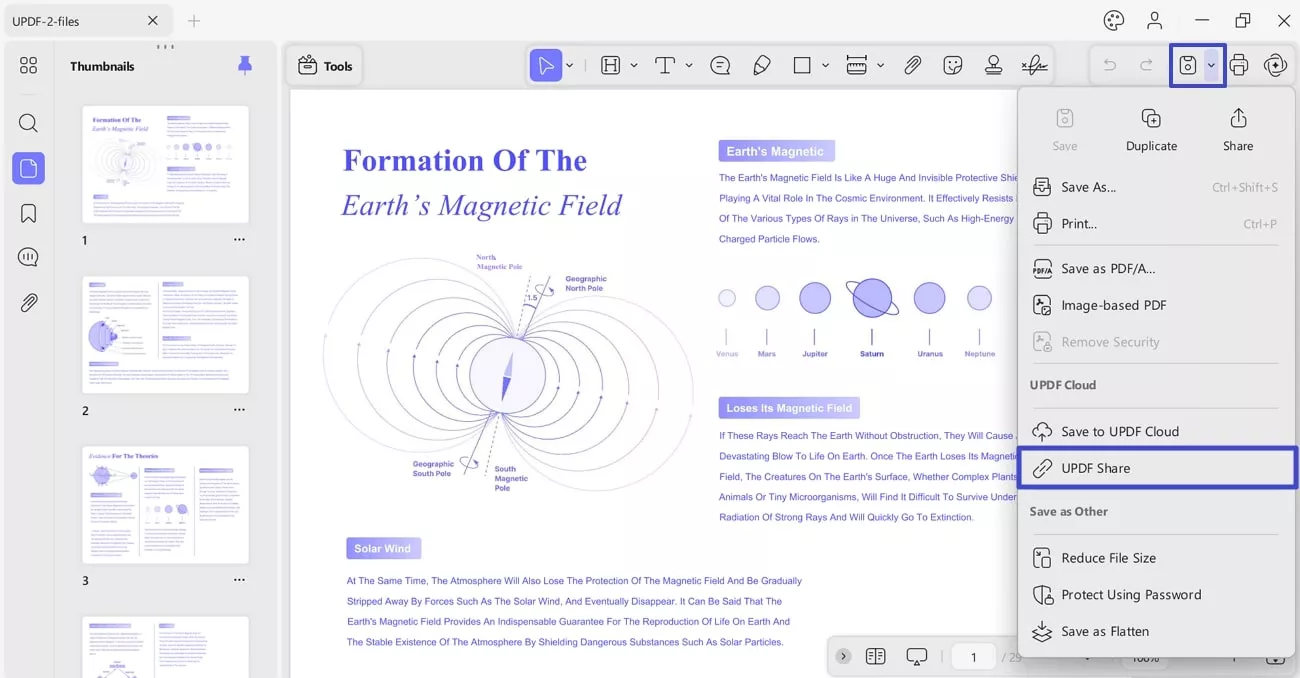
Ora puoi cliccare su " Copia " per copiare il link da condividere oppure puoi cliccare sul " Codice QR " per scaricarlo e condividerlo.
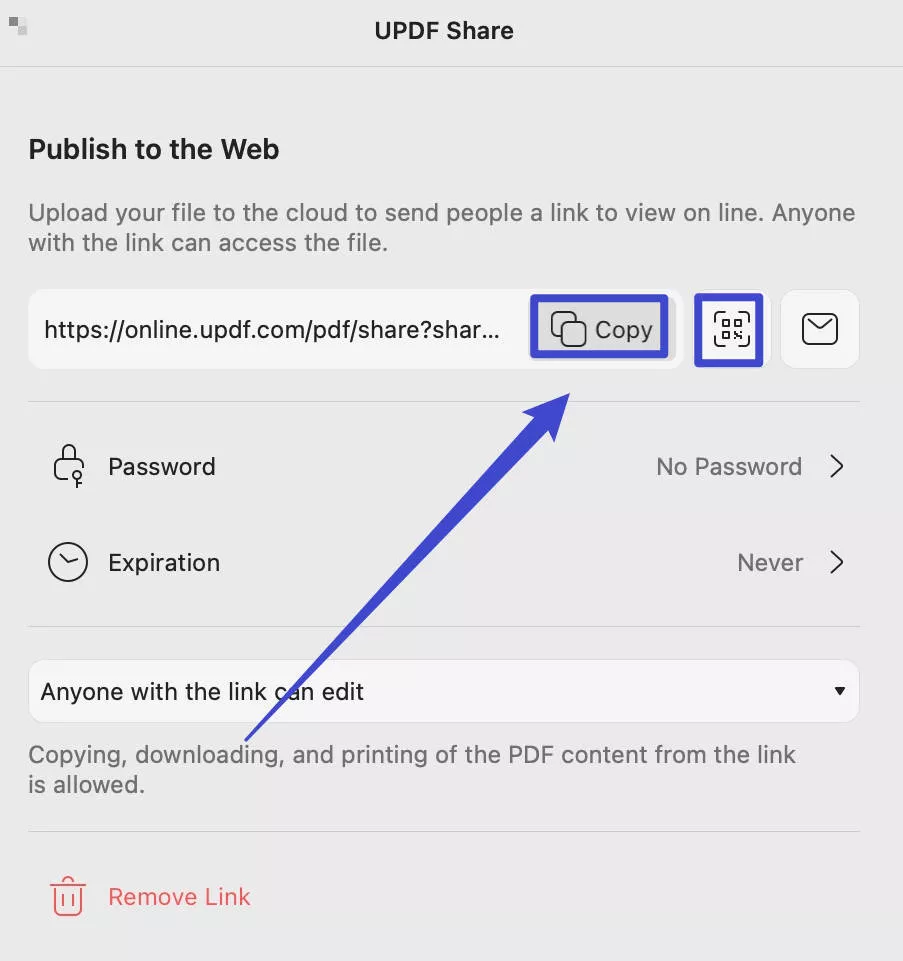
2. Invia PDF via e-mail
Puoi anche cliccare sull'icona " Email ". Ora apparirà una finestra pop-up.
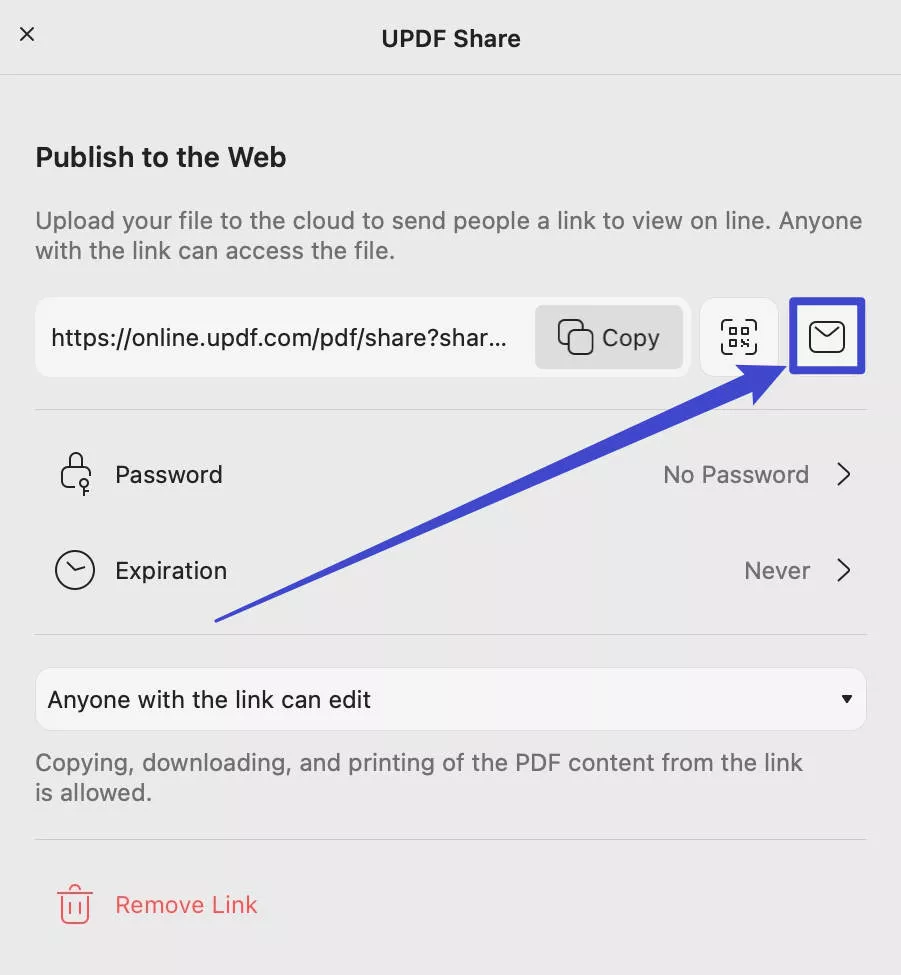
Puoi inserire il tuo indirizzo email e quello del destinatario, scrivere l'oggetto e aggiungere un messaggio. Una volta completate tutte le impostazioni, puoi cliccare su " Invia ". Il destinatario riceverà quindi un'email con il contenuto e un link al PDF.
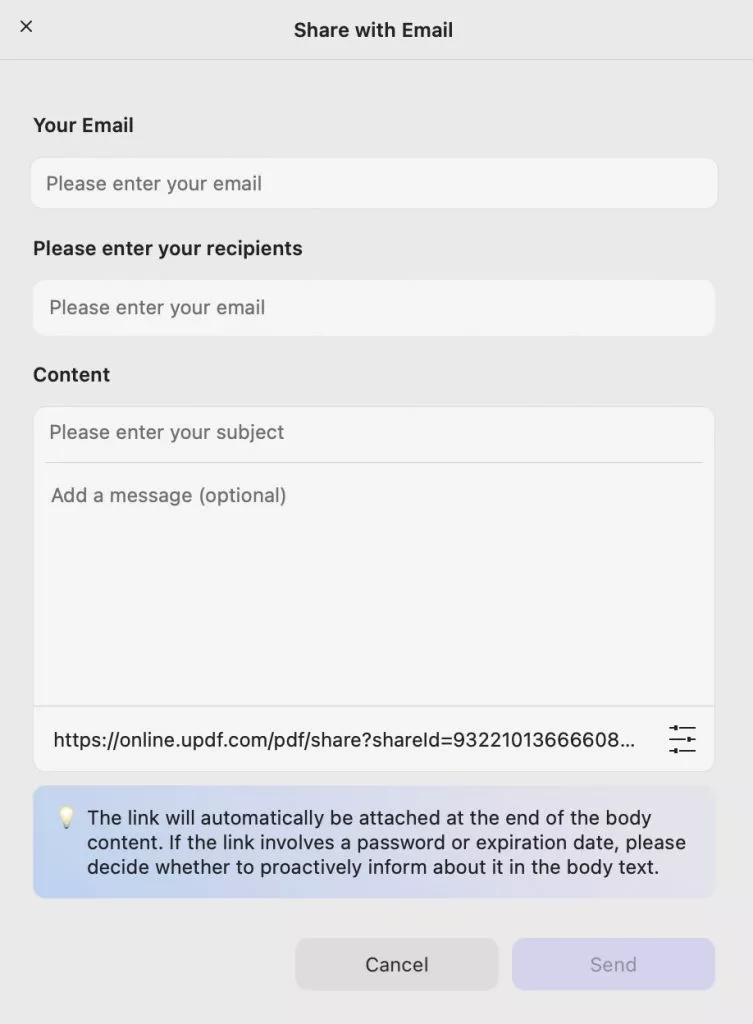
 UPDF
UPDF
 UPDF per Windows
UPDF per Windows UPDF per Mac
UPDF per Mac UPDF per iPhone/iPad
UPDF per iPhone/iPad UPDF per Android
UPDF per Android UPDF AI Online
UPDF AI Online UPDF Sign
UPDF Sign Leggi PDF
Leggi PDF Annota PDF
Annota PDF Modifica PDF
Modifica PDF Converti PDF
Converti PDF Crea PDF
Crea PDF Comprimi PDF
Comprimi PDF Organizza PDF
Organizza PDF Unisci PDF
Unisci PDF Dividi PDF
Dividi PDF Ritaglia PDF
Ritaglia PDF Rimuovi pagine
Rimuovi pagine Ruota PDF
Ruota PDF Firma PDF
Firma PDF Modulo PDF
Modulo PDF Confronta PDF
Confronta PDF Proteggi PDF
Proteggi PDF Stampa PDF
Stampa PDF Batch PDF
Batch PDF OCR
OCR UPDF Cloud
UPDF Cloud Cos'è UPDF AI
Cos'è UPDF AI Revisione di UPDF AI
Revisione di UPDF AI FAQ su UPDF AI
FAQ su UPDF AI Riassumi PDF
Riassumi PDF Traduci PDF
Traduci PDF Spiega PDF
Spiega PDF Chat con PDF
Chat con PDF Chat con immagine
Chat con immagine Da PDF a Mappa mentale
Da PDF a Mappa mentale Chat con AI
Chat con AI Guida Utente
Guida Utente Specifiche Tecniche
Specifiche Tecniche Aggiornamenti
Aggiornamenti Domande Frequenti
Domande Frequenti Trucchi per UPDF
Trucchi per UPDF Blog
Blog News
News Recensioni di UPDF
Recensioni di UPDF Download
Download Contattaci
Contattaci